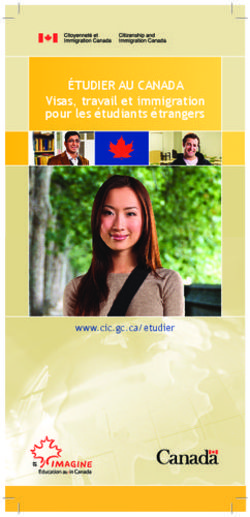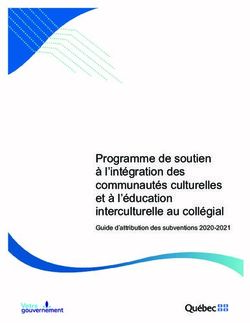Unix et les variables d'environnement Ensimag 1A - Chamilo Grenoble INP
←
→
Transcription du contenu de la page
Si votre navigateur ne rend pas la page correctement, lisez s'il vous plaît le contenu de la page ci-dessous
Unix et les variables d’environnement
—
Ensimag 1A
Grégory Mounié
2018-2019
1 L’environnement d’un processus
Le but du TP est de vous faire comprendre la gestion de l’état de l’environnement d’un
processus dans un système. Cet environnement est stocké par chaque processus dans sa
mémoire. Cet environnement contient, par exemple, la langue dans laquelle il faut afficher
les informations (français, anglais, etc.). Il est hérité du processus qui l’a créé. Le plus
souvent il est donc hérité du shell, l’interpréteur de commande, qui a lancé le processus.
Dans ce TP nous allons manipuler l’environnement d’un shell, et donc celui de tous
les processus qu’il lancera. Nous verrons aussi comment propager et rendre pérennes ces
modifications. Certaines modifications sont particulièrement délicates (cf. section 4.2 et
4.3), mais vous aurez besoin de les faire pour certains projets (comme le projet C en fin
d’année).
Dans la suite de ce TP, nous allons nous promener au travers de multiples commandes.
Le but n’est pas de détailler les commandes elles-mêmes (pour cela : RTFM) mais la
compréhension globale de ce qu’elles font. Donc n’hésitez pas à poser des questions à votre
encadrant de TP.
1.1 Sh, Bash, Zsh, Ksh, Csh, Tcsh et quelques autres
Sous UNIX, il existe plusieurs shells couramment utilisés. Ils appartiennent soit à la
famille des Bourne shells, soit à celle des C-shells 1 . A l’intérieur d’une même famille, ils
ont des syntaxes légèrement différentes. Dans ce TP, nous utiliserons la syntaxe du shell
par défaut sous Linux, bash.
Si vous utilisez un autre shell, il faudra adapter votre syntaxe.
1. Prononcez si-shell, et non sey-chelles, ...
11.2 Pour aller plus loin
Pour ceux ayant déjà de bonnes connaissances sur les variables d’environnement, nous
vous proposons quelques exercices supplémentaires moins guidés sur le sujet (indiqués
“Variantes bonus” dans le sujet).
2 Les variables d’environnement
Chaque programme est placé dans un environnement qui lui est propre mais qui est,
par défaut, une copie de celui du programme qui l’a lancé. Souvent, c’est donc une copie
de l’environnement du shell de commande bash executé dans le terminal.
Cet environnement est composé de variables. Pour démarrer, nous allons taper dans
un shell la commande :
env
pour voir la liste des variables d’environnement de votre shell. Essayez de repérer quelques
variables intéressantes : la langue d’affichage (français ou anglais), le nom de la machine,
votre propre nom d’utilisateur.
Pour être très précis, env est un programme normal comme firefox. Ce que vous
voyez, ce sont donc les variables dont env a hérité du shell.
2.1 Variante bonus : affichage en python et en C
Un script Python peut afficher ses variables d’environnement en affichant le contenu
de la variable environ du module os.
Un programme C trouvera ses variables d’environnement dans la variable globale
char **environ; (cf. man 7 environ), ou comme troisième paramètre de la fonction
main, dont le prototype est le suivant :
int main(int argc, char *argv[], char *envp[]);
Cette extension est documentée dans l’annexe J.5.1 du standard.
2.2 Filtrage et sélection
Comme ces variables sont nombreuses, il est parfois utile de les filtrer. Par exemple,
pour voir les variables contenant dans leur nom la chaine de caractère LANG, il suffit de
taper :
env | grep LANG
On peut désormais exploiter l’information contenue dans ces variables. Pour utiliser
ou afficher le contenu d’une variable, on y fait référence en ajoutant un $ devant son nom,
par exemple :
echo "$LANG"
2Affichez la valeur des variables HOME, PWD et OLDPWD. Changez maintenant le répertoire
courant du shell, en utilisant par exemple la commande :
cd /usr
Quelle est la nouvelle valeur des variables HOME, PWD et OLDPWD ? Suivez leur évolution au
fur et à mesure que vous vous déplacez dans l’arborescence du système de fichiers.
Le shell permet de retourner dans le répertoire précédent avec :
cd -
À vous avis, comment cela est-il implémenté ?
Si d’ailleurs le déplacement dans les différents répertoires vous est pénible, c’est que
vous ne connaissez pas dirs, pushd et popd.
2.3 Variante bonus : lire HOME et PWD en Python et en C
Dans tout programme qui s’exécute, il est possible de lire ces variables.
Un script python manipulera la variable environ du module os.
Un programme C lira la variable en utilisant la fonction getenv().
3 Manipulation des variables d’un shell et exporta-
tion
3.1 Manipulation sans exportation
Pour créer ou modifier une variable TOTO dans un shell, utiliser la syntaxe suivante en
veillant bien à ne pas mettre d’espace avant ou après le symbole = :
TOTO=truc
echo "$TOTO" # cela affiche 'truc'
En revanche, la variable TOTO n’est pas héritée dans les programmes lancés par le
shell. On peut vérifier que rien ne s’affiche en lançant :
env | grep TOTO # cela n'affiche rien
Pourtant, on peut vérifier que la variable est toujours bien définie :
echo "$TOTO" # cela affiche 'truc'
On peut aussi le vérifier en lançant un autre shell dans un autre terminal. Attention à
bien le lancer depuis le shell dans lequel la variable a été définie.
terminology
et dans ce nouveau terminal, en faisant
echo "$TOTO" # cela n'affiche rien, sinon, relire et recommencer
33.2 Exportation
Pour que la variable soit héritée, il faut explicitement demander son exportation.
Pour cela, si vous êtes dans le shell qui a déjà défini la variable TOTO, il suffit de
faire :
export TOTO
sinon, il faut définir puis exporter (syntaxe portable)
TOTO=truc
export TOTO
ou faire les deux en même temps (syntaxe ne fonctionnant pas en sh de base, genre
celui qui est lancé au boot de la machine).
export TOTO=truc
Pour vérifier, il suffit de faire
env | grep TOTO # cela affiche 'truc'
On peut aussi le vérifier en lançant un autre shell dans un autre terminal. Attention à
bien le lancer depuis le shell dans lequel la variable a été fixée.
terminology
et dans ce nouveau terminal, en faisant
echo "$TOTO" # cela affiche 'truc', sinon, relire et recommencer
Lancer un terminal (terminology) mais cette fois en utilisant la souris (menu applica-
tions, ou bien en cliquant sur l’icône de terminology apparaissant après avoir mis la souris
dans le coin en haut à gauche). Ce terminal n’étant pas démarré par le shell exportant
TOTO, rien ne s’affiche :
echo "$TOTO" # cela n'affiche rien, sinon, relire et recommencer
3.3 Variante bonus : exportation temporaire
Il est possible de modifier et exporter la variable uniquement pour un programme
particulier et ses descendants.
La modification de la variable est faite au lancement de la commande. Pour lire le
manuel de bash en français
LANG=fr_FR.UTF-8 man bash
Il est aussi possible de grouper les commandes dans un sous-shell avec des parenthèses.
La portée de l’exportation sera alors limitée aux commandes du sous-groupe.
(export TOTO=truc; env | grep TOTO) # Devrait afficher 'TOTO=truc'
echo "$TOTO" # cela n'affiche rien, sinon, relire et recommencer
43.4 Variante bonus : HOME et PWD en Python et en C
Dans tout programme qui s’exécute, il est possible de lire et de modifier ces variables.
Un programme python manipulera la variable environ du module os.
Un programme C manipulera la variable en utilisant les fonctions getenv() et
setenv().
Essayez de changer la variable PWD de vos programmes.
4 Les variables d’environnement essentielles
Il existe des variables importantes car elles servent au système pour choisir quel sera
le programme qui sera vraiment exécuté et les bibliothèques de fonctions qu’il utilisera.
Ces variables, vous les modifierez plusieurs fois au cours de votre scolarité à l’Ensi-
mag, notamment pour vos gros projets de 1A, de 2A et de 3A. Ces modifications seront
sporadiques, mais essentielles lors de la mise en place des projets. Il vaut mieux com-
prendre ce qu’elles font car de mauvaises manipulations vous embêteront « un tout petit
peu » (impossibilité de se connecter ou de lancer un programme particulier, plantage de
programmes qui fonctionnaient avant, etc).
4.1 Organisation des programmes Unix
Sur un système Unix, tous les programmes ne sont pas rangés dans le même répertoire.
L’organisation des répertoires change selon les systèmes, mais il y a quelques conventions
générales :
— /bin contient les programmes essentiels au système : /bin/ls, /bin/bash . . .
— /usr/bin contient les programmes moins critiques installés par ailleurs sur le
système : firefox, git . . .
— /sbin et /usr/sbin contiennent les programmes destinés à l’administrateur du
système : reboot, wireshark, fdisk . . .
— /usr/local/bin contient les programmes installés « localement » sur le système,
par exemple à l’Ensimag : vlc, blender . . . Souvent, il s’agit de logiciels qui ne
sont pas installables par le système de gestion de paquets de l’OS, et qu’il a donc
fallu compiler et installer manuellement.
Prenez le temps d’explorer ces différents répertoires sur votre machine Ensimag. Vous
remarquerez que les développeurs du système d’exploitation (CentOS 7) ont fait le choix
de ne pas séparer /bin et /usr/bin, via l’utilisation d’un lien symbolique.
On peut utiliser la commande which pour savoir où se trouve un programme donné :
which firefox # affiche /usr/bin/firefox : firefox est dans /usr/bin/
which wireshark # affiche /usr/sbin/wireshark
which vlc # affiche /usr/local/bin/wireshark
Attention, si vous avez défini des alias, c’est à dire des raccourcis comme par exemple :
5alias ls='ls --color=auto'
alors which ne les voit pas ! Cependant, sur les machines de l’Ensimag, une petite astuce
permet à which de s’en sortir quand même :
alias ls='ls --color=auto'
/usr/bin/which ls # affiche /usr/bin/ls
which ls # affiche l'alias ainsi que /usr/bin/ls
Comment pouvez-vous expliquer la différence de comportement des deux versions de
which ? Avec un alias bien sûr !
which which
cat /etc/profile.d/which2.sh
Le dossier /etc/profile.d/ contient des fichiers qui sont lus au lancement du shell,
et qui peuvent contenir des définitions d’alias, des exports ou modifications de variable
d’environnement. . .
On peut aussi utiliser la commande type pour obtenir de l’information sur un alias ou
une commande intégrée au shell :
type ls # ls est un alias vers « ls --color=auto »
type which
type echo # echo est une commande intégrée au shell, pas un programme
4.2 La variable PATH
La variable PATH définit la liste des répertoires dans lesquels chercher un programme à
exécuter. Le contenu de cette variable est une liste de répertoires séparés par ":"
echo "$PATH"
Sur les machines de l’Ensimag, cette liste est longue. De nombreux logiciels sont installés
"à la main" pour satisfaire les besoins pédagogiques. Il devrait s’afficher quelque chose de
l’ordre de :
/opt/use/bin:/usr/local/texlive/2016/bin/x86_64-linux:/opt/rust/bin:/us\
r/lib64/qt-3.3/bin:/usr/local/bin-python3:/opt/oracle:/opt/opam/system/\
bin:/usr/java/jdk1.8.0_92/bin:/usr/lib64/openmpi/bin:/opt/emacs-26.1/bi\
n:/usr/local/bin:/usr/bin:/usr/local/sbin:/usr/sbin:/opt/avispa-1.1:/op\
t/exercism:/opt/mongodb/bin:/opt/simgrid/bin
Nous allons maintenant tout casser dans un nouveau terminal
terminology # ou bien "gnome-terminal" si vous préférez
Dans ce nouveau terminal, nous allons supprimer la variable PATH avec la commande
unset :
6unset PATH
ls # ne fonctionne pas
vlc # ne fonctionne pas
/usr/bin/ls # fonctionne en indiquant explicitement où est ls
Après avoir supprimé PATH, même les commandes les plus courantes ne fonctionnent plus
sans indiquer explicitement où elles sont. Il ne reste en fait que quelques commandes
internes comme cd; echo; pwd; dirs; pushd; popd dont on peut obtenir la liste en
tapant
help
Toujours dans ce terminal, nous allons recréer une variable PATH :
export PATH=/usr/bin
ls # fonctionne à nouveau
vlc # ne fonctionne toujours pas
Une opération courante est l’ajout au PATH de répertoires supplémentaires. Pour cela,
on évalue la valeur courante de PATH, on ajoute les répertoires et on réaffecte PATH :
export PATH="$PATH":/usr/local/bin
vlc # fonctionne à nouveau
Si plusieurs programmes ont le même nom mais sont placés dans des répertoires
différents (par exemple /usr/bin/ et /usr/local/bin/), c’est le premier répertoire
présent dans PATH qui est choisi.
Vous pouvez fermer le terminal.
4.3 Variante bonus : LD_LIBRARY_PATH
La variable LD_LIBRARY_PATH est complémentaire de PATH mais pour la liste des
bibliothèques chargées dynamiquement par un exécutable.
Vous pouvez voir la liste des bibliothèques de fonctions utilisées par un logiciel (ici : ls,
vim, gvim, emacs, et atom) lorsqu’il démarre en faisant
ldd /bin/ls
ldd /usr/bin/vim
ldd /usr/bin/gvim
ldd /usr/bin/emacs
ldd /usr/share/atom/atom
5 Manipulation de quelques variables utiles, mais cos-
métiques
Dans cette partie, nous allons insister sur le fait que chaque programme est placé dans
un environnement propre qui lui indique comment se comporter.
Cette partie est volontairement moins guidée.
75.1 TZ, la Time Zone
Sous UNIX, le temps du système en interne est le temps universel coordonné (UTC
pour "Coordinated Universal Time"). La variable TZ définie le fuseau horaire du shell.
Question 1 Quelle heure est-il à Tahiti ?
indice : Vous pouvez demander la syntaxe de la valeur de la variable TZ à la commande
tzselect. Tahiti est dans l’Archipel de la Société, en Polynésie Française, dans l’océan
Pacifique.
Pour afficher l’heure, vous pouvez utiliser simplement le programme date dans un
terminal, mais il est plus pratique d’avoir l’heure en continu avec xclock -digital, ou
une autre horloge man -s 1 -k clock (avec un affichage 24h)
5.2 Le prompt de votre shell
Lorsque votre shell attend une de vos commandes, il affiche un prompt. Par exemple :
[monlogin@ensipcXXX ~]$
Le contenu du prompt est défini par la variable PS1. Elle peut contenir des caractères
spéciaux évalués à chaque apparition de prompt comme \h pour le nom de la machine,
ou \W le répertoire courant.
Question 2 Ajouter l’heure (\t) à votre prompt courant et exporter la valeur de PS1.
Vous pouvez lancer terminology depuis le shell où vous avez changé PS1 pour vérifier
si la variable est bien exportée.
Pour indiquer que le shell attend quelque chose de la part de l’utilisateur, une autre
variable, PS2, est positionnée. Pour plus d’informations, cherchez invites dans le man.
5.3 Variante bonus : la variable DISPLAY
Lorsqu’une application veut afficher une fenêtre graphique, elle l’envoie vers l’écran
désigné par la variable DISPLAY.
Dans un shell, vous pouvez afficher la valeur de la variable
echo "$DISPLAY" # à l'ensimag, :0
le plus souvent, l’écran numéro 0, de la machine courante.
Si vous vous connectez par ssh au PC de votre voisin, en autorisant l’affichage distant
ssh -X ensipc_du_voisin
si vous affichez la valeur de la variable DISPLAY
echo "$DISPLAY" # probablement :10
elle indiquera probablement l’écran numéro 10, ou un numéro proche suivant celui qui
était disponible au moment de la connexion ssh.
Vous pouvez changer, dans votre connexion ssh, l’écran de destination et essayer
d’afficher un programme sur l’écran de votre camarade :
8DISPLAY=:0 xclock
Heureusement pour la sécurité du système, ça ne fonctionne pas par défaut ! Votre
camarade doit explicitement vous autoriser à afficher des fenêtres, en utilisant la commande
suivante :
xhost +local:
Il fera ensuite
xhost -local:
pour révoquer l’accès, car cette autorisation permet également d’accéder à tout ce que
vous tapez au clavier.
Attention aussi au logiciel que vous envoyez sur l’écran du voisin : c’est votre programme
avec vos droits et votre HOME. Même un logiciel d’affichage d’image peut avoir un menu
pour effacer vos fichiers.
5.4 Variante hyper-bonus : comportement de la ligne de com-
mande
La ligne de commande de bash est très configurable grâce à un support de l’édition
nommé readline. Vous pouvez lire la partie du manuel de bash concernant readline
et configurer à l’envie vos déplacements et raccourcis clavier 2 . Néanmoins, il existe
deux modes « privilégiés » configurables par défaut : emacs (bouh !) et vi (alleluia !).
L’utilisation du mode vi grâce à :
set -o vi
sera la preuve que vous êtes un(e) vrai(e) informaticien(ne) !
6 Configurer son environnement : .bashrc et .profile
Toutes les modifications précédentes ne fonctionnent que temporairement, dans un
shell et ses descendants.
A chaque fois qu’un shell bash démarre, il lit et exécute les commandes du fichier
~/.bashrc. Il est donc possible d’y mettre les alias et les initialisations et exportation de
variables que vous désirez rendre pérennes.
Question 3 Modifiez la variable PS1 dans votre fichier ~/.bashrc et vérifiez que lorsque
vous démarrez un nouveau terminal, votre prompt reflète bien la variable telle que vous
l’avez positionnée.
Attention, si vous cassez quelque chose dans ~/.bashrc, il ne sera même plus possible
d’ouvrir un terminal, et il est possible que votre session graphique refuse également de
démarrer. . . Assurez-vous donc bien que tout fonctionne avant de fermer votre terminal
courant !
2. Pour mémoire, pour rechercher xxxx dans un man, il suffit de taper /xxxx dans le terminal.
97 Récupérer une erreur de configuration
Plusieurs méthodes existent mais la plus simple sur les machine de l’ensimag est
d’utiliser ssh pour lancer directement un éditeur, sans lancer votre shell.
ssh -X -t monlogin@ensipcXXX emacs .bashrc
Vous pouvez éditer votre ~/.bashrc en utilisant ssh et l’éditeur texte de votre choix
(nano, vim, etc.).
Question 4 Modifiez à nouveau votre prompt (cf. la section PROMPTING de man bash).
8 Variante bonus : Pour aller plus loin
Il existe de nombreuses façons d’améliorer (beaucoup) le prompt de votre shell. C’est
particulièrement vrai pour les utilisateurs de Zsh (voir la partie PROMPT THEMES de
man zshcontrib).
Il existe aussi deux logiciels dédiés aux prompts :
1. powerline (qui fonctionne pour vim, bash, zsh, etc.)
2. liquidprompt (pour bash et zsh)
La configuration du prompt est particulièrement utile lorsque vous utilisez git pour
connaître l’état de vos sources, pensez-y !
Vous pouvez les essayer et les rendre permanent dans votre ~/bashrc.
9 Pour conclure. . .
Bien sûr, il y a bien plus dans les variables d’environnement que ce que nous venons
de voir. Elles contrôlent des aspects subtils de l’exécution comme la façon de lire ou
d’afficher des nombres, les dates, les numéros de téléphone, l’accès à l’agent ssh, à DBUS,
le programme shell courant, etc.
Les principaux points fondamentaux à retenir :
Héritage : un programme en exécution hérite de l’environnement du programme qui l’a
créé ;
TOTO=truc : affecte une variable dans un shell, mais sans l’exporter ;
export TOTO=truc : affecte et exporte une variable d’environnement afin qu’elle soit
hérité par les programmes lancés par le shell ;
echo "$TOTO" : affiche la variable TOTO, mais ne permet pas de savoir si elle fait
partie de l’environnement ;
PATH : la variable qui contrôle les répertoires où chercher les programmes exécutables ;
LD_LIBRARY_PATH : la variable qui contrôle les répertoires où chercher les biblio-
thèques de fonction des programmes exécutables ;
env : permet d’afficher sur le terminal le contenu de l’environnement ;
~/.bashrc : le fichier lu à chaque démarrage d’un shell bash et donc le fichier où définir
les variables d’environnement que l’on souhaite utiliser de manière pérenne.
10Vous pouvez aussi lire